Как да активирате или деактивирате бутона за търсене на раздели в Chrome
Би било наистина сложно да управлявате всички раздели, ако обикновено използвате за отваряне на няколко раздела наведнъж. Но ако сте потребител на Chrome , ето нещо добро за вас. Новият актуализиран Google Chrome се предлага с нова функция на бутона на раздела за търсене за управление на тази продължителна работа. Това е малка падаща икона, разположена в заглавната лента и можете да я активирате с помощта на Ctrl+Shift+A .
Този прост бутон за търсене може да ви помогне да намерите раздела, като просто напишете името на раздела в диалоговото поле. Можете също да разгледате всички отворени раздели само с едно щракване. Това прекрасно допълнение към браузъра Chrome(Chrome) може да затрудни нещата за група потребители, които не се интересуват от работа на няколко раздела едновременно. Прочетете тази публикация, ако искате да активирате или деактивирате бутона за раздели за търсене от заглавната лента на Google Chrome .
Активиране или деактивиране на бутона за търсене на раздели(Search Tabs Button) в Chrome
Тази функция е зададена по подразбиране в новия браузър Chrome , ако искате да включите тази функция, следвайте следния процес:
- Отворете браузъра Google Chrome.
- Отидете на страницата chrome://flags.
- Флагове за търсене за Активиране на търсенето в раздели.(Enable Tab Search.)
- Щракнете(Click) върху стрелката за падащо меню и променете стойността от По подразбиране(Default) на Разрешено(Enabled) .
- Рестартирайте браузъра, за да запазите промените.
Нека сега ги разгледаме подробно:
За да активирате разделите за търсене в Google Chrome , първо отворете браузъра Chrome(Chrome) и се уверете, че сте актуализирали до най-новата версия на браузъра.
В адресната лента въведете chrome://flags, и натиснете enter.
След това отидете в полето за търсене, въведете Активиране на търсене в раздели(Enable Tab Search, ) и вижте свързания флаг в секцията Експерименти(Experiments) .
Като алтернатива можете да въведете следния текстов код в адресната лента на Chrome и да натиснете (Chrome)Enter , за да отворите флага директно.
chrome://flags/#enable-tab-search
Уеб страницата с опция за Активиране на търсене в раздели(Enable Tab Search) ще се отвори в прозореца.
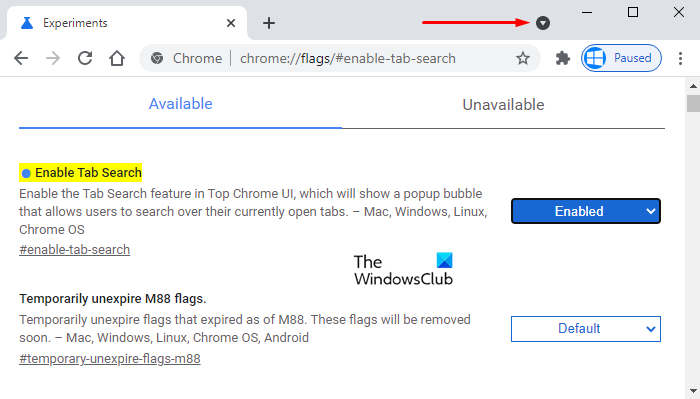
До съответния флаг щракнете върху падащото меню и изберете опцията Enabled .
След това щракнете върху бутона Relaunch , така че промените да влязат в сила следващия път, когато отворите браузъра и вече сте готови да започнете.
Ако някога се наложи да деактивирате тази функция, просто отворете флага Активиране на търсене в раздели в (Enable Tab Search)браузъра Chrome(Chrome) и го превключете на Деактивирано(Disabled) . Щракнете върху бутона Рестартиране(Relaunch) , за да приложите промените, които сте направили.
Свързано: (Related:) Активирайте предложенията за автоматично довършване на обогатена адресна лента в браузъра Chrome(Enable Rich Address Bar Autocompletion Suggestions in Chrome browser)
Related posts
Бутонът за паника за Chrome ви позволява незабавно да скриете няколко раздела
Как да синхронизирате раздели между браузърите Edge, Chrome и Firefox
Търсете в множество отворени раздела в браузърите Firefox и Chrome
Как да активирате или деактивирате бутоните за превъртане на раздели в Google Chrome
Търсете всеки уебсайт директно от адресната лента на Chrome или Edge
Chrome Connectivity Diagnostics Plugin тества вашата мрежова връзка
Как да търсите отворените си раздели в Google Chrome
Как да запазите раздели в браузъра Chrome
Как да активирате или деактивирате иконата за търсене на раздели в Google Chrome
Как да активирате Global Media Playback Control в Chrome
Деактивирайте спящите раздели и спрете Chrome да опреснява раздели
Как да се отървете от Yahoo Search в Chrome
Актуализацията на Chrome не бе успешно с кодове за грешка 3, 4, 7, 10, 11, 12 и т.н.
10 най-добри теми за браузъра Google Chrome
Деактивирайте, деинсталирайте Adobe Flash, Shockwave в Chrome, Firefox, Edge, IE
Как да активирате бутона Начало в Google Chrome
Как да активирате или деактивирате спомени в Google Chrome
Добавете персонализирана търсачка към браузъра Chrome или Edge
Активирайте преливане на линии в изглед на източник в Chrome или Edge
Google Chrome не реагира, да стартирате отново сега?
